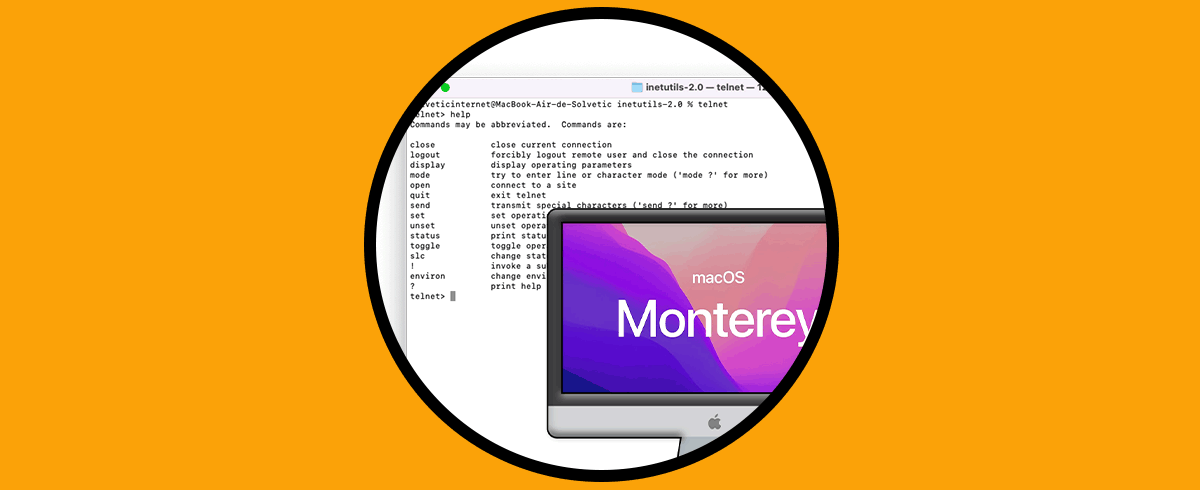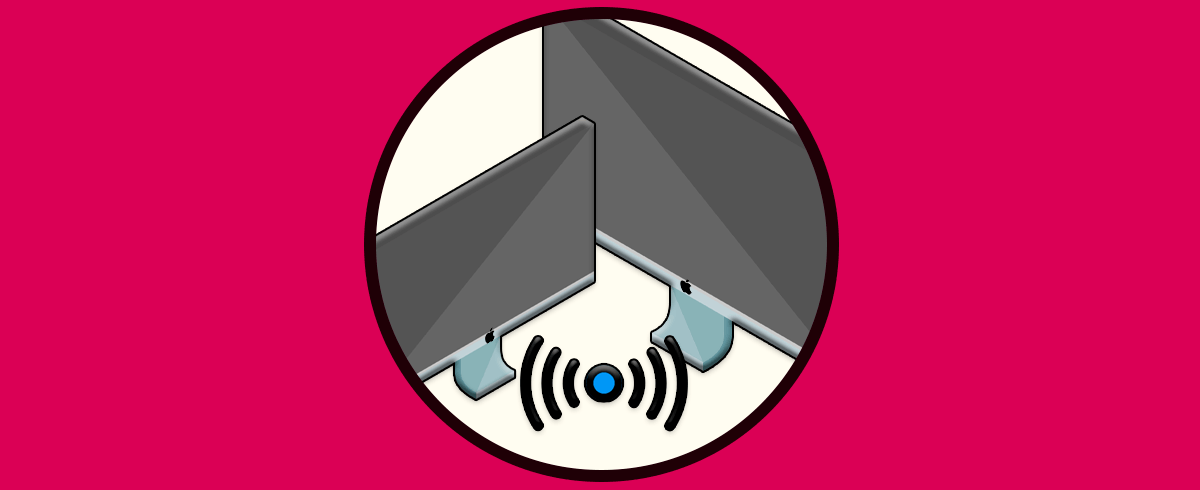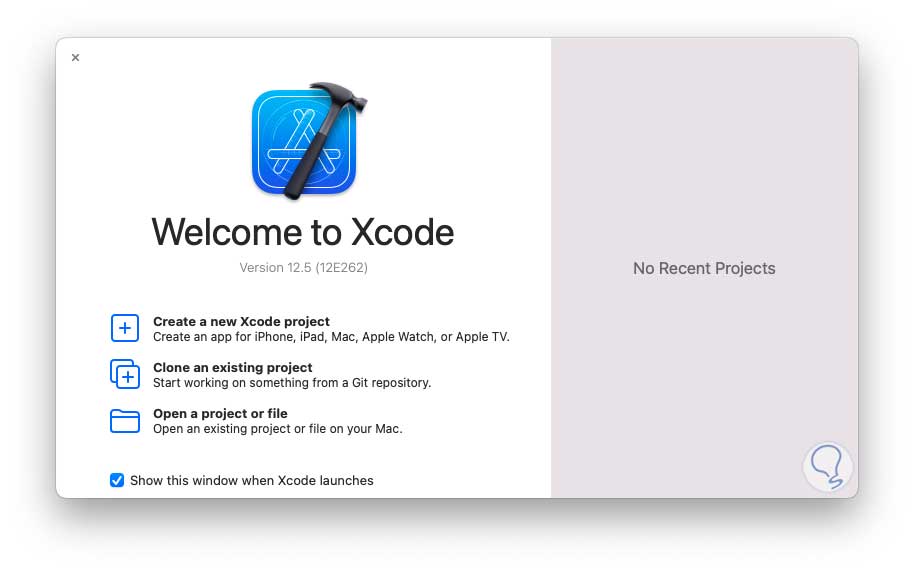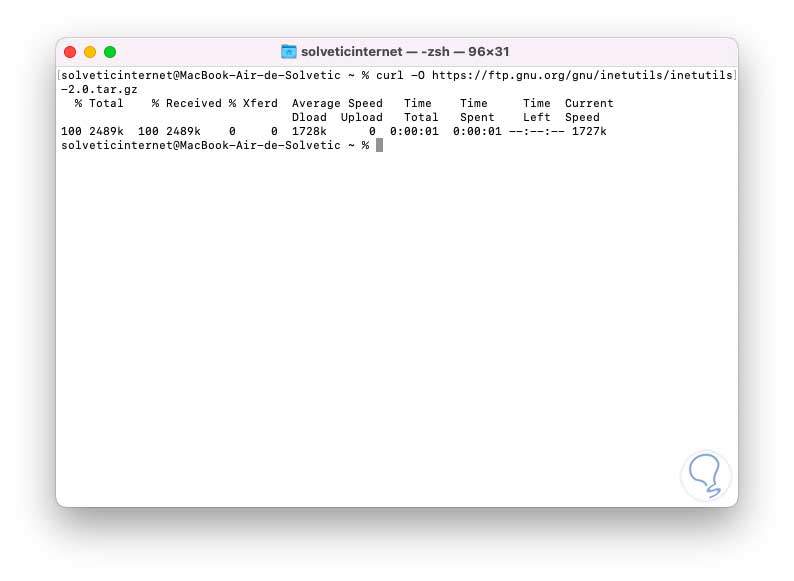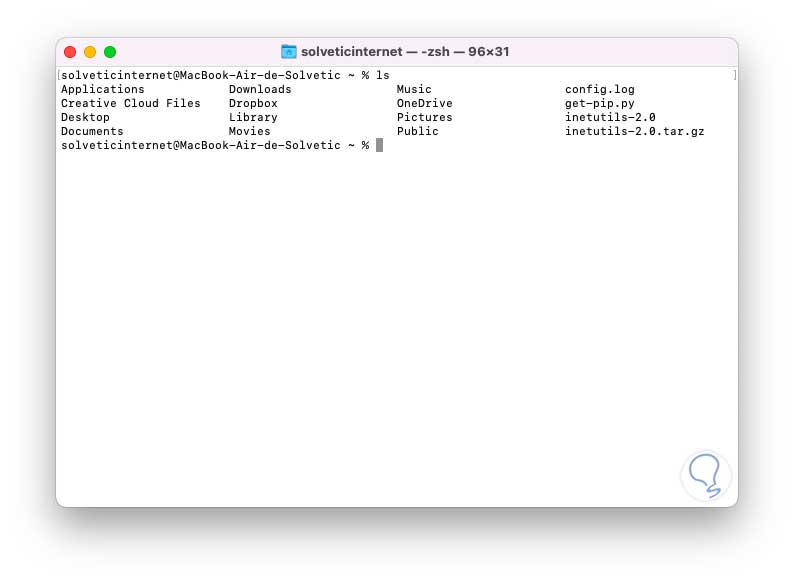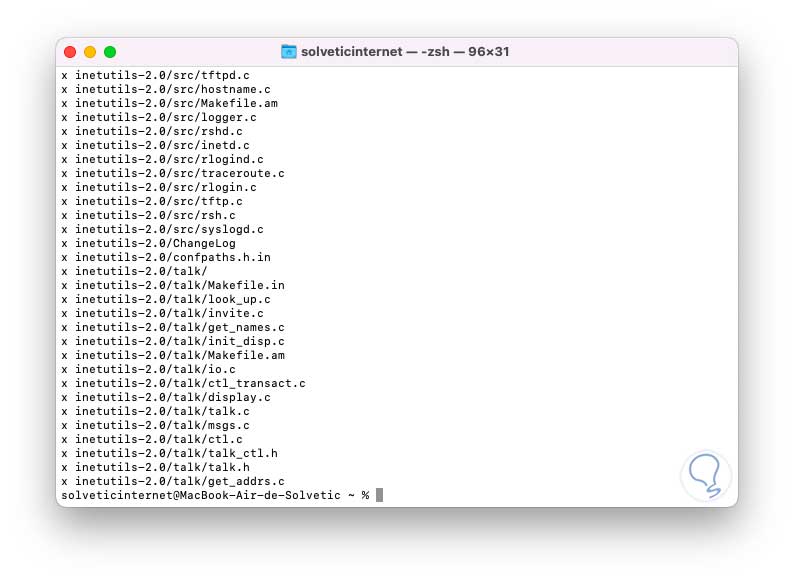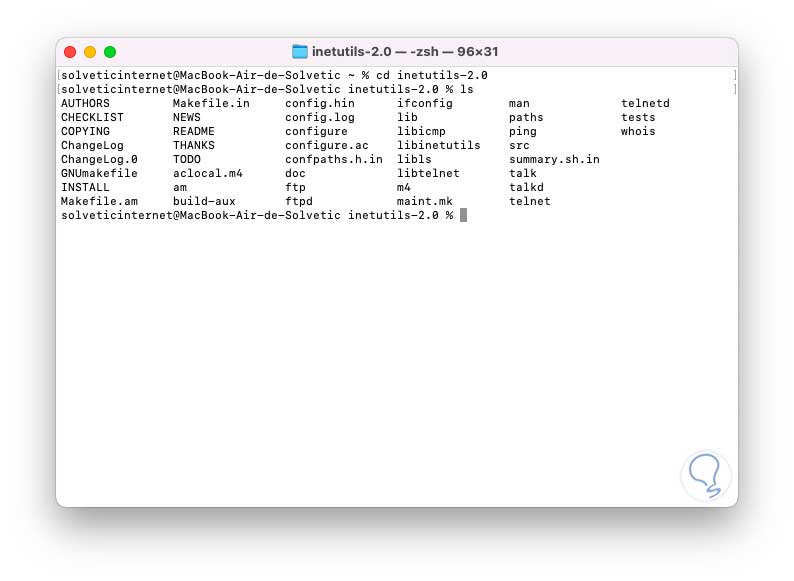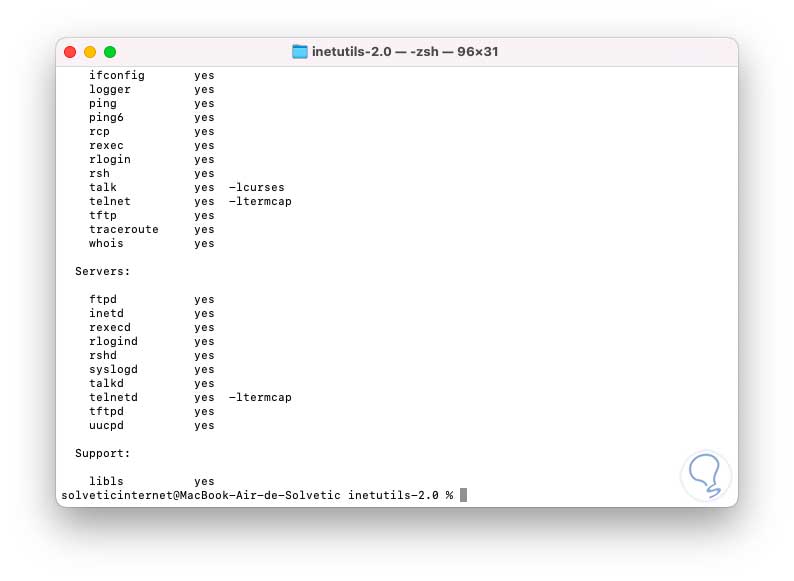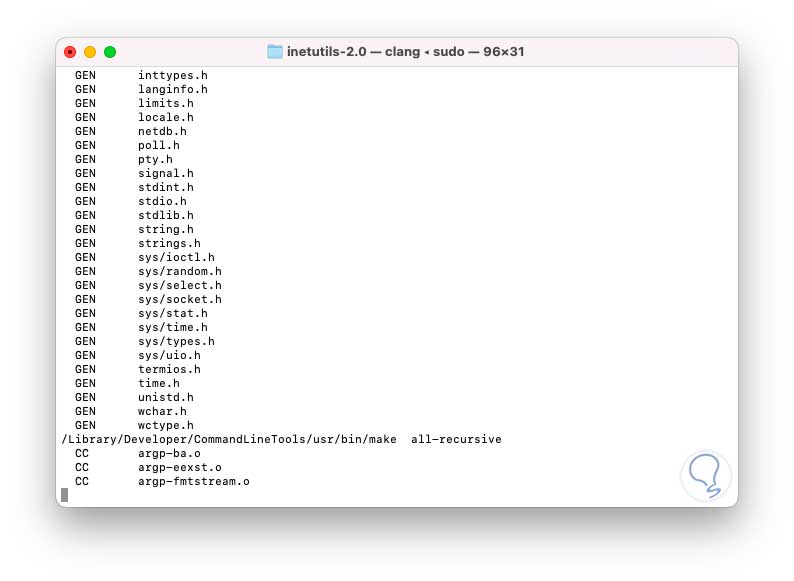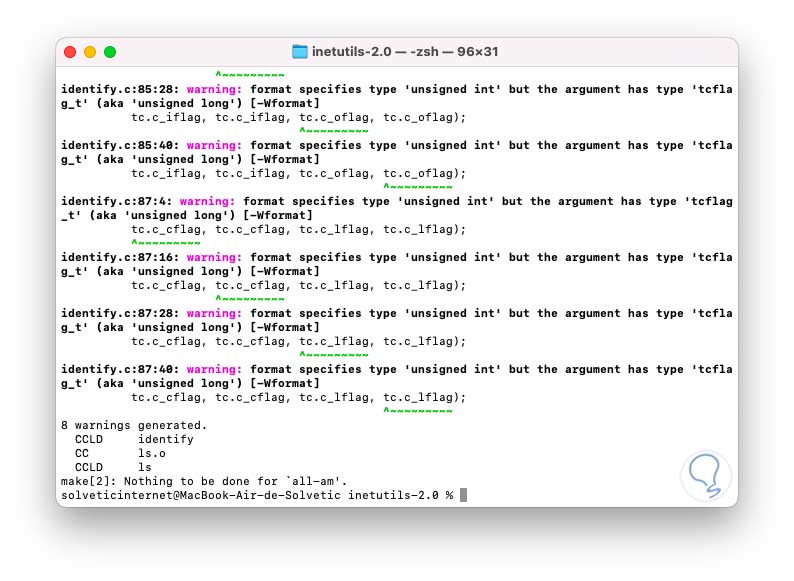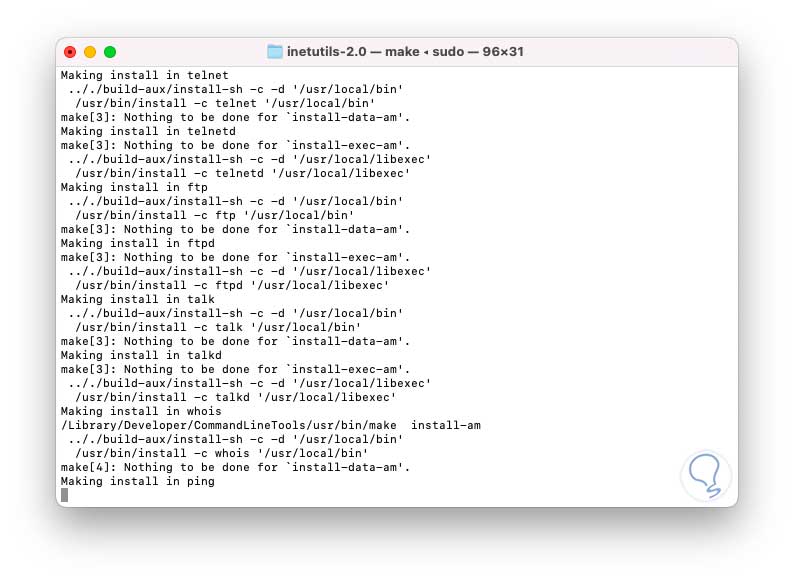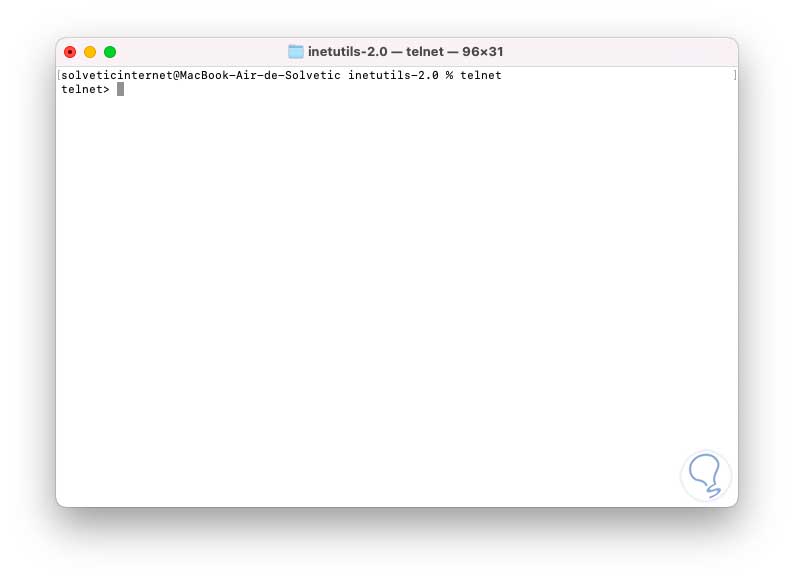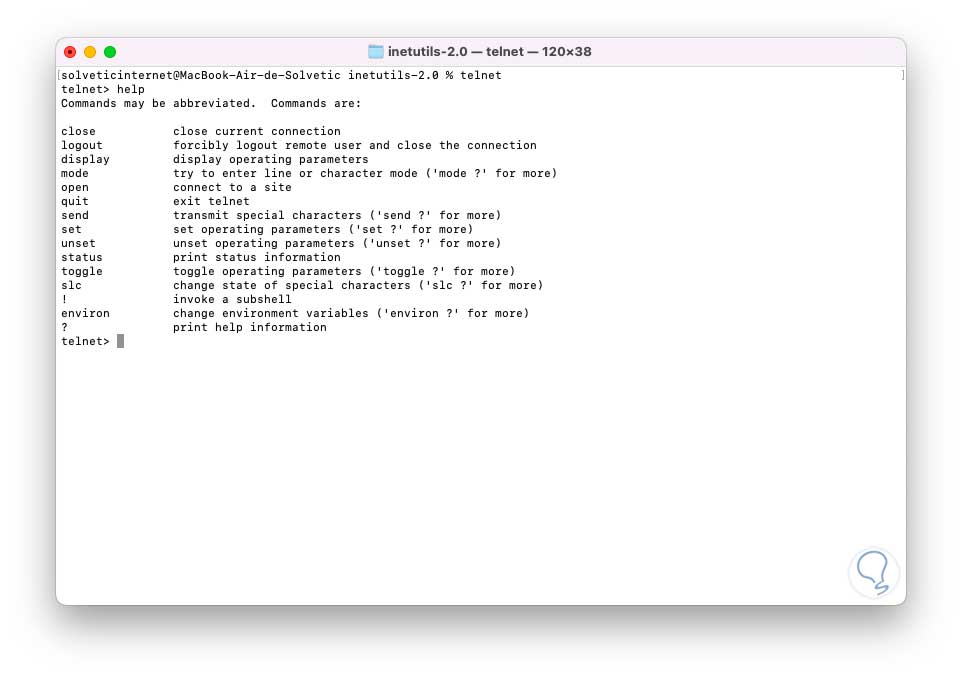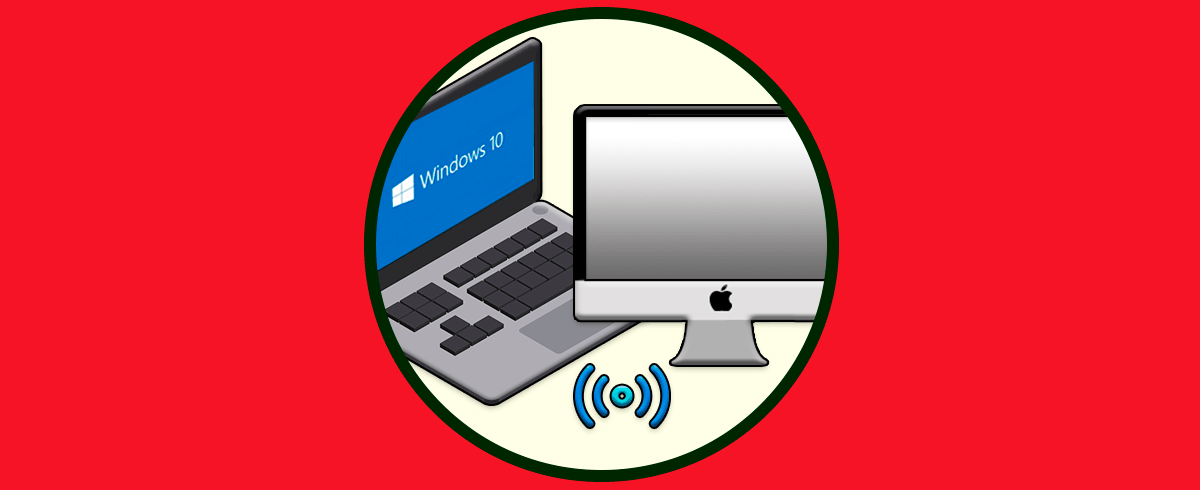El protocolo Telnet (Teletype Network) se ha desarrollado ya hace un tiempo como una alternativa que tiene la tarea de servir como interfaz de línea de comandos facilitando la comunicación directa con un dispositivo o servidor remoto y en base a esto realizar tareas y esta conexión se realiza a través de una red TCP/IP.
Al momento de que el cliente telnet establezca la conexión con el equipo remoto, este cliente pasará a ser una terminal virtual, de allí que sea posible establecer la comunicación entre ambos equipos, por regla general debemos iniciar sesión en el equipo remoto con alguna credencial configurada previamente. Los clientes telnet ya están integrados en la mayoría de las versiones de macOS, Windows, Unix y Linux para ofrecer una mayor opción de cobertura.
- logout: permite cerrar la sesión actual en Telnet
- mode type: establece el modo de transferencia hacia el equipo remoto
- open hostname: se encarga de abrir otra conexión para el host seleccionado remoto
- quit: salimos del cliente Telnet y de todas las conexiones activas en el momento
- ?: despliega la ayuda de Telnet
- Close: cierra la sesión actual en Telnet
- display argument: nos da la opción de visualizar los parámetros de la conexión actual (puerto, tipo de termina, etc)
- send argument: envía las secuencias de caracteres de Telnet al host
- set argument: Ajusta los parámetros de conexión en la sesión
- unset: carga los parámetros de conexión predeterminados
Solvetic te explicará cómo instalar Telnet en macOS Monterey y para ello haremos uso de los recursos originales de Telnet, ya que Homebrew requiere algunas configuraciones de Xcode que muchos aun no la tienen disponible en esta nueva versión de macOS.
Cómo instalar Telnet en macOS Monterey
Lo primero será acceder a Xcode para validar que está disponible:
Una vez validemos que está activo, abrimos la terminal en macOS Monterey y vamos a descargar la última versión de las utilidades GNU, en este caso la versión 2.0:
curl -O https://ftp.gnu.org/gnu/inetutils/inetutils-2.0.tar.gz
Con ls vemos la descarga realizada:
Una vez descargada, vamos a extraer el contenido con el comando:
sudo tar -xvf inetutils-2.0.tar.gz
Debemos ingresar la contraseña de administrador local.
Accedemos a la carpeta creada con el comando:
cd inetutils-2.0
Allí listamos el contenido con "ls":
Ejecutamos la configuración de las utilidades con el comando:
sudo ./configure
Al finalizar veremos lo siguiente:
Después de esto vamos a ejecutar la creación de las utilidades:
sudo make
Cuando este proceso llegue a su final observaremos lo siguiente:
Completamos la instalación con el comando:
sudo make install
Ejecutamos "telnet" para acceder a la utilidad:
Accedemos a la ayuda con "help":
Estos son los pasos que te ha explicado Solvetic para instalar Telnet en macOS Monterey y trabajar de forma remota con él.